在PR中为图像设置缩放动画
提问人:wx_wx202109081457286发布时间:2021-10-20
第一步:新建项目,导入图片素材,并将图片从“项目”面板拖入时间轴面板中
第二步:在时间轴面板中选择图片素材,进入“效果控件”面板,单击“缩放”属性前的“切换动画”按钮,在当前时间点创建第一个关键帧
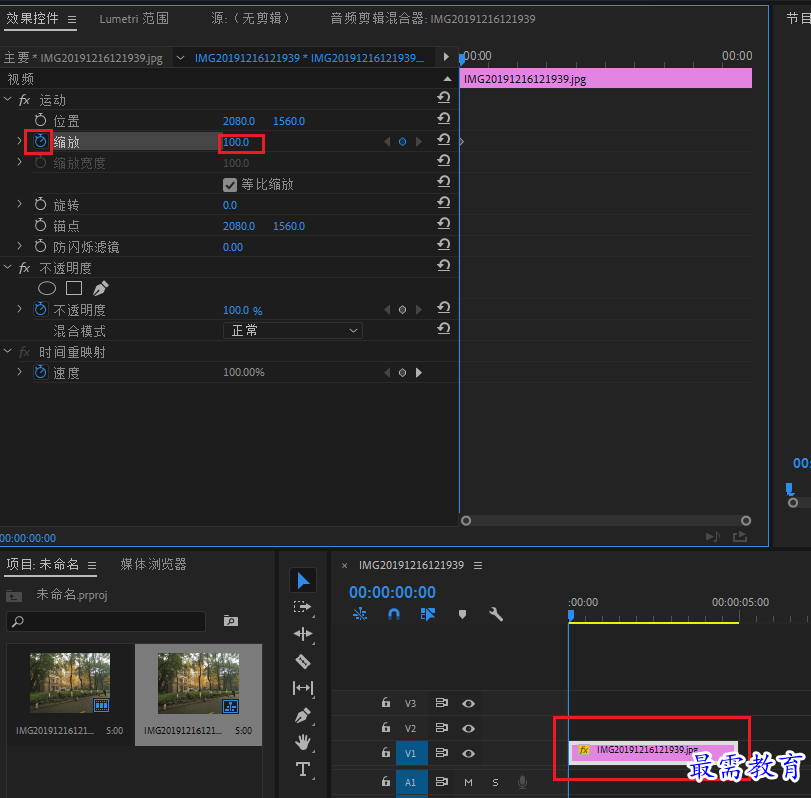
第三步:调整播放指示器位置,将时间往后调整,然后修改“缩放”数值为150,此时自动创建出第2个关键帧
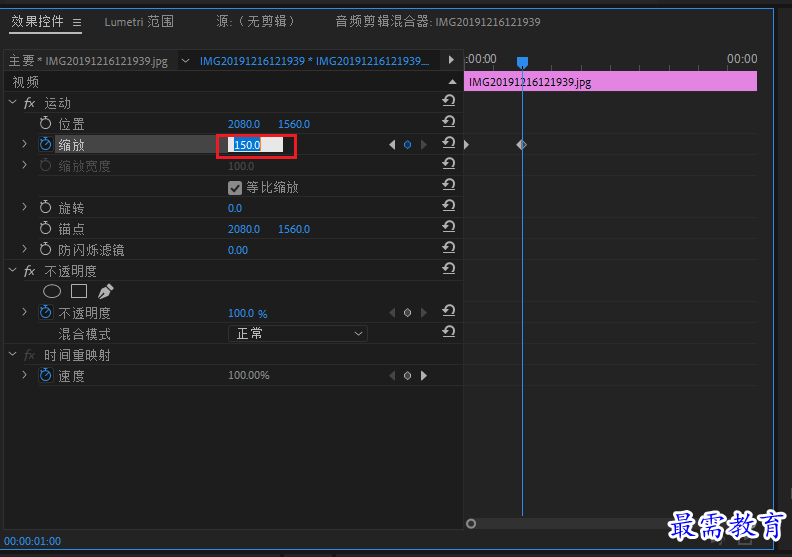
第四步:再次调整播放指示器位置,将时间往后调整,然后修改“缩放”数值为30,此时自动创建第3个关键帧,完成所有操作后,在“节目”监视器面板中可预览缩放动画效果,图片由放大到缩小的转变
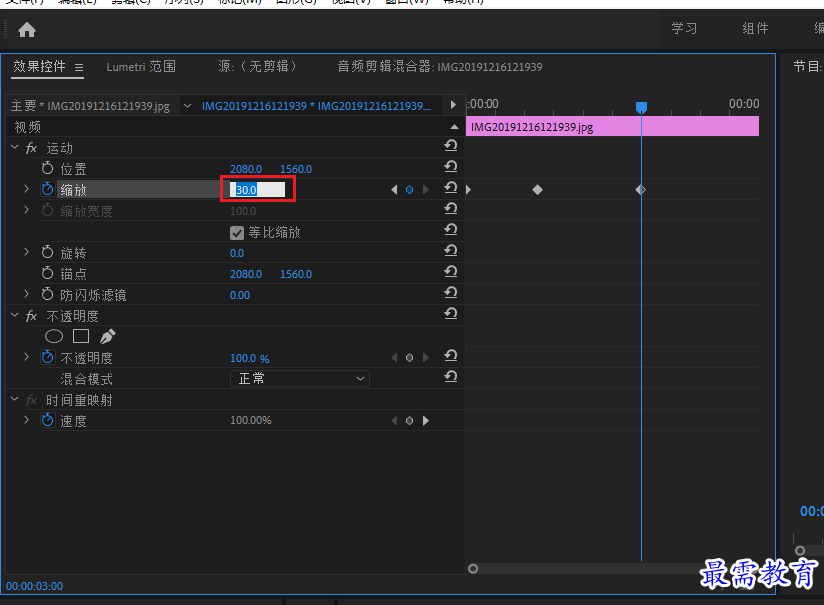
继续查找其他问题的答案?
相关视频回答
-
2021-03-1761次播放
-
2018Premiere Pro CC “运动”参数设置界面(视频讲解)
2021-03-1727次播放
-
2021-03-1712次播放
-
2021-03-1717次播放
-
2018Premiere Pro CC 设置字幕对齐方式(视频讲解)
2021-03-1712次播放
-
2021-03-178次播放
-
2018Premiere Pro CC 创建垂直字幕(视频讲解)
2021-03-175次播放
-
2021-03-1710次播放
-
2018Premiere Pro CC添加“基本3D”特效(视频讲解)
2021-03-1714次播放
-
2021-03-1713次播放
回复(0)
 前端设计工程师——刘旭
前端设计工程师——刘旭
 湘公网安备:43011102000856号
湘公网安备:43011102000856号 

点击加载更多评论>>